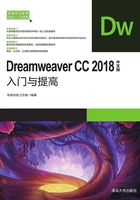
1.3 网页的基本操作
通过1.2节的学习,读者对Dreamweaver CC 2018的工作界面应该有一个初步的认识。本节将介绍网页操作最基本的三个操作,即创建新页面、保存网页和打开已有的网页文件,让读者进一步了解Dreamweaver CC 2018的用户界面和操作体验。
1.3.1 上机练习——创建一个HTML页面
 练习目标
练习目标
本节通过讲解创建HTML页面的具体步骤,介绍Dreamweaver CC 2018支持的文档类型和预定义的框架、模板,使读者掌握使用“新建文档”创建页面的方法。
 设计思路
设计思路
首先使用“新建”命令打开“新建文档”对话框,然后选择文档类型、是否使用框架,最后单击“创建”按钮新建一个页面。
 操作步骤
操作步骤
(1)执行“文件”|“新建”命令,弹出如图1-37所示的“新建文档”对话框。

图1-37 “新建文档”对话框

1-3 上机练习——创建一个HTML页面
(2)在对话框最左侧选择想要创建文件的类型和模板。
 新建文档:新建一个空白的网页文件。
新建文档:新建一个空白的网页文件。
 启动器模板:创建一个启动器页面。选中这一项后,可以在预置的启动器类型中选择示例页面布局,快速地创建比较专业的页面。
启动器模板:创建一个启动器页面。选中这一项后,可以在预置的启动器类型中选择示例页面布局,快速地创建比较专业的页面。
 网站模板:在已有的站点中选择一个模板,创建一个与模板文件布局、风格相同的页面。但只有可编辑区域中的内容可以修改,页面的其他区域处于锁定状态。
网站模板:在已有的站点中选择一个模板,创建一个与模板文件布局、风格相同的页面。但只有可编辑区域中的内容可以修改,页面的其他区域处于锁定状态。
本节练习选择“新建文档”。
(3)在“新建文档”对话框中的“文档类型”列表中选择“HTML”。
在这里,读者可以看到Dreamweaver CC 2018可创建的文档类型有十多种。
(4)在“框架”区域选择是否应用Bootstrap框架。
 无:不采用框架。
无:不采用框架。
 Bootstrap框架:基于Bootstrap网页设计框架生成页面。Bootstrap框架包括适用于按钮、表格、导航、图像旋转视图等网页元素的CSS和HTML模板,以及几个可选的JavaScript插件,用于开发或编辑移动优先的网站,以适应不同屏幕大小。只具备基本编码知识的开发人员也能够开发出快速响应的出色网站。
Bootstrap框架:基于Bootstrap网页设计框架生成页面。Bootstrap框架包括适用于按钮、表格、导航、图像旋转视图等网页元素的CSS和HTML模板,以及几个可选的JavaScript插件,用于开发或编辑移动优先的网站,以适应不同屏幕大小。只具备基本编码知识的开发人员也能够开发出快速响应的出色网站。
新版本软件提供对Boots trap 4.0.0版的支持。
 知识拓展
知识拓展
Bootstrap文档与流体网格文档的区别
在Dreamweaver CC 2018中创建Bootstrap文档与创建流体网格文档类似。不同的是,流体网格文档针对三种基本外形规格(手机、平板和台式机)创建,而Bootstrap针对四种基本屏幕大小(小型、中型、大型和特大型)创建文档,如图1-38所示。
本节练习选择“无”。
(5)设置文档类型,也就是设置网页的HTML代码的版本。默认使用HTML5。
(6)单击“创建”按钮关闭对话框。即可创建一个空白的HTML文件,“拆分”视图如图1-39所示。

图1-38 四种基本屏幕大小

图1-39 “拆分”视图
从图1-39可以看出,尽管当前的网页文件是空白的,但“代码”视图中已自动生成了必要的HTML代码。
1.3.2 保存网页
在Dreamweaver CC 2018中,保存网页文件的方法随保存文件目的的不同而不同。
1. 只保存当前编辑的页面
执行“文件”|“保存”命令。
提示:如果是第一次保存该文件,则执行“文件”|“保存”命令会弹出“另存为”对话框。若文件已保存过,则执行“文件”|“保存”命令时,直接保存文件。
如果要将当前编辑的页面以另一个文件名保存,则执行“文件”|“另存为”命令。
2. 保存打开的所有页面
执行“文件”|“保存全部”命令。
3. 以模板的形式保存
执行“文件”|“另存为模板”命令,打开“另存模板”对话框:在“站点”下拉列表框中选择模板保存的站点,在“另存为”文本框中输入文件的名称,然后单击“保存”按钮。
提示:第一次保存模板文件时,Dreamweaver CC 2018将自动为站点创建Templates文件夹,并把模板文件存放在Templates文件夹中。
1.3.3 上机练习——打开已有的网页

1-4 上机练习——打开已有的网页
 练习目标
练习目标
如果要编辑一个网页文件,必须先打开该文件。Dreamweaver CC 2018可以打开多种格式的文件,如htm、html、shtml、asp、php、js、dwt、xml、lbi、as、css等。通过本节的练习实例使读者掌握打开网页文件的操作方法。
 设计思路
设计思路
首先使用“打开”命令弹出“打开”对话框,然后选择网页文件所在的路径,选中要打开的文件,最后单击“打开”按钮。
 操作步骤
操作步骤
(1)启动Dreamweaver CC 2018,执行“文件”|“打开”命令,弹出“打开”对话框,如图1-40所示。
(2)浏览到网页所在的路径,在文件列表中选中要打开的文件,然后单击“打开”按钮;或者双击所需的文件,即可在Dreamweaver CC 2018中打开指定的网页,如图1-41所示。
在Dreamweaver CC 2018中打开网页之后,用户在“设计”视图或“代码”视图中选中网页上的对象,对网页上的内容进行修改,例如替换图片、编辑文本等。具体方法将在本书后续章节中进行介绍。

图1-40 “打开”对话框

图1-41 在Dreamweaver CC 2018中打开网页